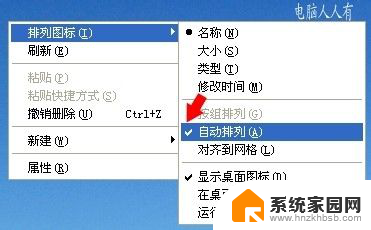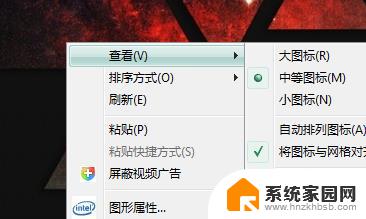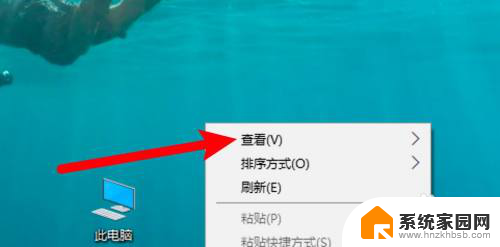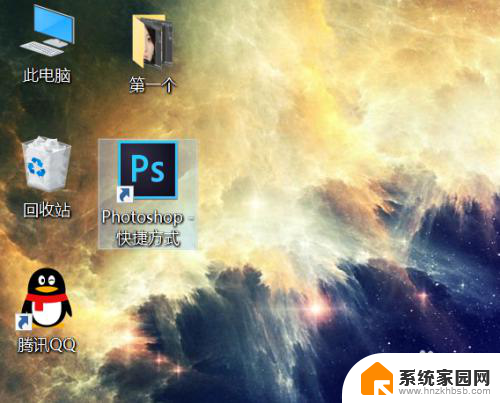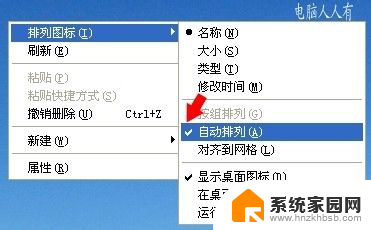怎么拖动电脑上的图标 如何在电脑桌面上随意拖动图标
更新时间:2024-02-20 14:49:28作者:jiang
在电脑上,我们经常需要对桌面上的图标进行整理和调整位置,拖动图标是一种简单而有效的方式,让我们可以根据自己的喜好和习惯来随意排列桌面上的图标。要拖动图标,只需要点击并按住鼠标左键,然后将图标拖动到想要的位置即可。这个操作简单方便,让我们可以轻松地将桌面布置得井井有条。
方法如下:
1.我们电脑桌面的图标默认是不能够进行拖动的。

2.我们鼠标右键单击,弹出菜单,选择查看。
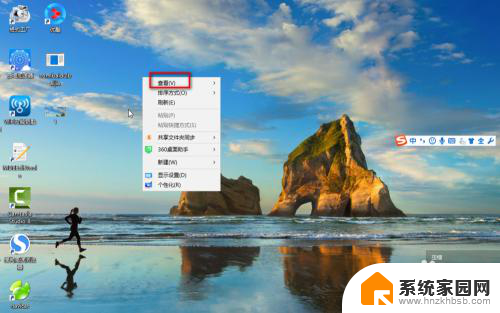
3.在查看的下一级找到自动排列图标。
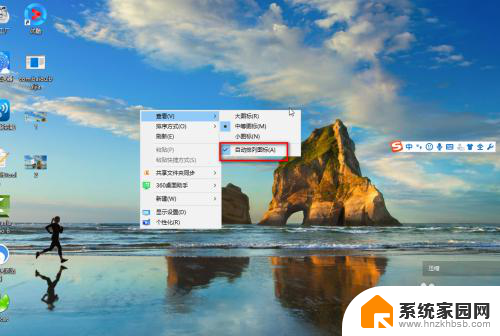
4.将自动排列的图标去掉,左键单击一下就可以去掉了。
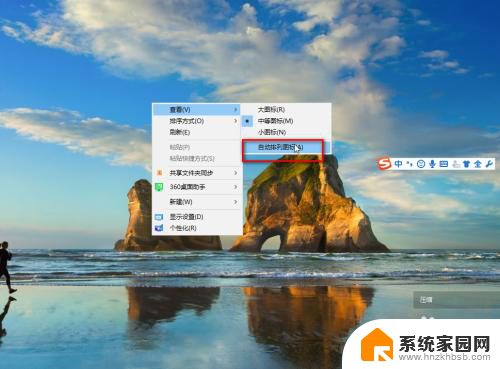
5.去掉之后,我们就可以拖动我们桌面的图标了。
首先我们先选中我们要进行拖动的图标。
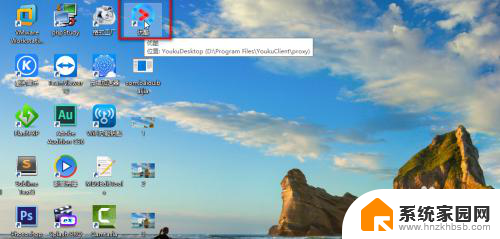
6.然后按住鼠标左键不放,将桌面拖动到我们想要的位置即可。
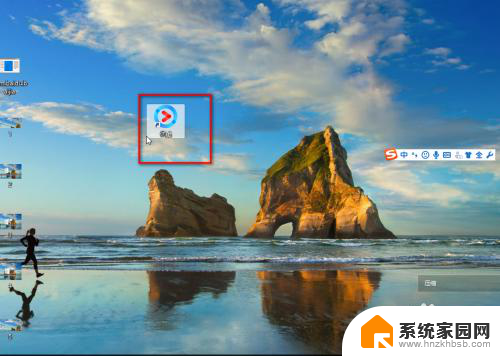
7.如果我们想恢复原状的话,直接将“自动排列图标”的勾给打上即可。
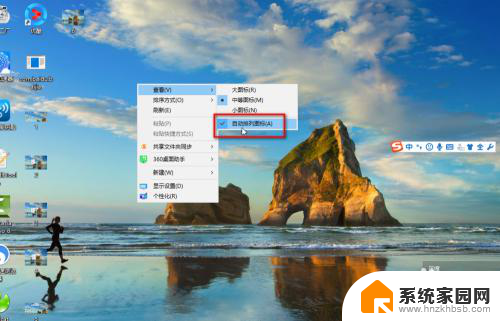
以上就是如何在电脑上拖动图标的全部内容,如果您遇到相同问题,可以参考本文中介绍的步骤进行修复,希望对大家有所帮助。